苹果自带的Safari浏览器看似极简,实则藏着一堆“骚操作”——从一键清空标签页到长截图黑科技,甚至能直接把网页变“纯净阅读模式”。这些功能不用第三方插件,全靠长按、滑动等手势触发。今天就来扒一扒,你可能从未发现的Safari隐藏玩法!

1. 标签页管理:长按才是灵魂
一键清空所有标签:在标签切换界面(底部标签栏),长按右下角“完成”按钮,直接弹出“关闭所有标签页”选项,告别一个个手动滑动关闭的繁琐。
快速恢复误关页面:手滑关掉重大网页?长按底部“+”按钮,立刻显示“最近关闭的标签页”,点击即可原地复活。
无痕浏览秒切换:长按底部标签按钮,选择“新建无痕标签页”,隐私模式无需层层跳转设置。
2. 阅读优化:广告弹窗一键消失
纯净阅读模式:打开文章类网页时,点击地址栏左侧的“AA”图标,选择“显示阅读器视图”,瞬间屏蔽广告、弹窗和杂乱排版,仅保留文字与核心图片。还能自定义背景色和字体大小。
强制桌面版网页:长按右上角刷新按钮,选择“请求桌面站点”,手机秒变电脑版浏览,尤其适合需要复杂操作的网页。
3. 效率操作:手势和快捷键的神级联动
滑动返回历史记录:想快速回到之前的某个页面?长按底部返回键,直接弹出历史访问列表,精准跳转。
分享按钮暗藏玄机:点击底部分享图标后向下滑动,解锁“添加书签”“生成PDF”“打印”甚至“搜索页面内关键词”等高级功能。还能将常用网页“添加到主屏幕”,伪装成独立APP。
网页长截图:截图后点击预览图,选择“整页”选项,自动生成完整网页长图,保存或导出PDF一气呵成。
4. 隐私与安全:藏在细节里的防护
自动强密码生成:在注册页面输入密码时,Safari会自动提议高强度随机密码,并同步至iCloud钥匙串,避免重复使用弱密码。
实验性功能解锁:进入手机设置→Safari→高级→实验性功能,可开启“阻止跨站跟踪”“智能防跟踪”等选项,进一步强化隐私保护。
警惕新标签页泄密:iOS 18.4测试版中,新标签页会显示近期搜索记录(目前无法关闭),提议及时清理或等待后续版本更新。
5. 冷门但实用:90%的人不知道的彩蛋
网页翻译神器:长按页面空白处选择“翻译”,支持多语言实时转换,无需安装第三方工具。
快速查找页面关键词:在分享菜单中点击“在页面上查找”,输入关键词后直接定位并高亮显示所有匹配结果。
自定义搜索引擎:进入设置→Safari→搜索引擎,可切换为DuckDuckGo等注重隐私的引擎,甚至通过扩展实现ChatGPT智能搜索(需安装最新版应用)。
Safari的“极简哲学”,藏的都是狠活
从干掉广告的阅读模式到隐私防护的层层机关,Safari的隐藏功能完美诠释了苹果“少即是多”的设计理念。下次吐槽它“难用”之前,不妨试试长按、滑动这些手势——或许你会发现,这个自带浏览器早就悄悄封神了。

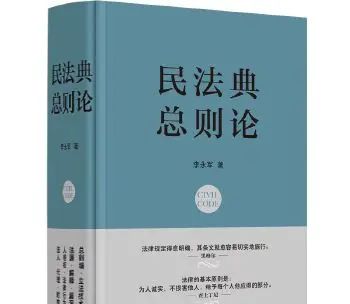
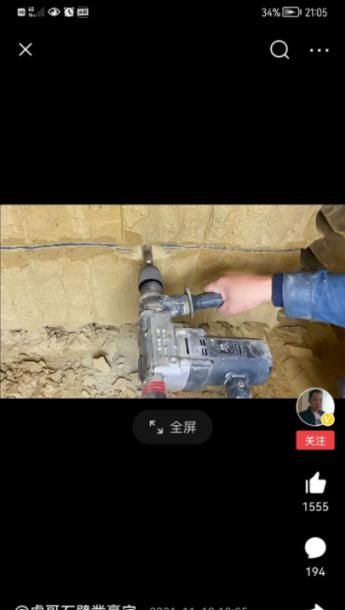
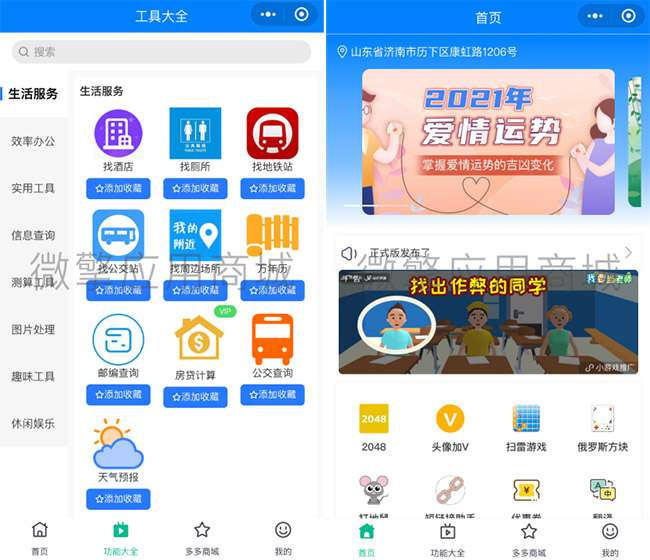


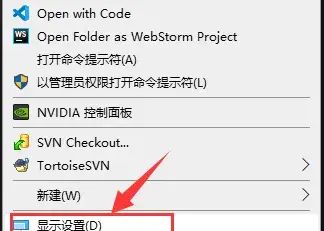

















暂无评论内容